Phương pháp giải phóng RAM hiệu quả
23/02/2025
Nội dung bài viết
Khi quá nhiều ứng dụng chiếm dụng RAM (Bộ nhớ truy cập ngẫu nhiên), máy tính của bạn sẽ hoạt động chậm chạp. Bài viết này sẽ hướng dẫn bạn cách giải phóng bộ nhớ, giúp máy tính hoạt động trơn tru và hiệu quả hơn.
Hướng dẫn chi tiết
Tắt các ứng dụng không cần thiết
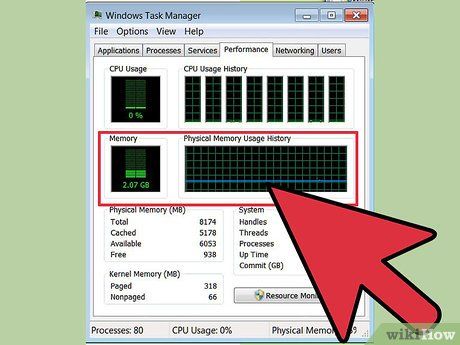
Hiểu rõ cách ứng dụng sử dụng RAM. Khi chạy, các ứng dụng lưu trữ dữ liệu trong RAM. Càng nhiều ứng dụng hoạt động, RAM càng bị tiêu tốn. Cách đơn giản nhất để giải phóng RAM là tắt bớt những ứng dụng không cần thiết.

Đóng các cửa sổ không cần thiết. Nếu có quá nhiều cửa sổ chương trình mở, hãy tắt những cửa sổ không sử dụng. Ví dụ, tắt ứng dụng trò chuyện nếu bạn không cần dùng đến.
- Trình duyệt web với nhiều tab mở có thể chiếm dụng lượng RAM lớn; hãy đóng các tab không cần thiết để giải phóng bộ nhớ.
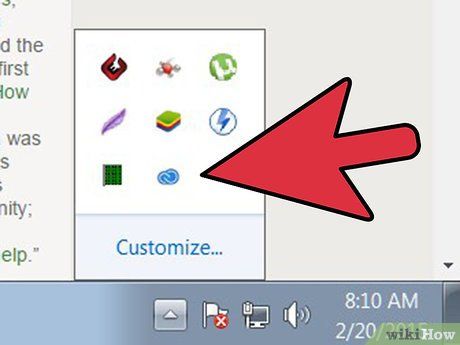
Tắt các chương trình chạy nền. Một số chương trình vẫn tiếp tục hoạt động ngầm sau khi bạn đóng cửa sổ. Bạn có thể kiểm tra các chương trình này trong khay hệ thống, nằm ở góc phải dưới màn hình, cạnh đồng hồ. Di chuột qua biểu tượng để xem chương trình nào đang chạy.
- Nhấp chuột phải vào biểu tượng để mở menu tùy chọn. Hầu hết chương trình có thể tắt hoàn toàn từ đây. Tuy nhiên, một số chương trình như phần mềm diệt virus không thể tắt theo cách này.
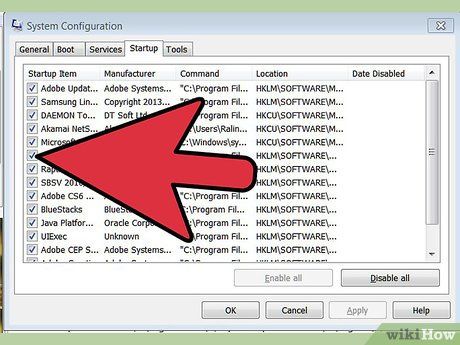
Ngăn chương trình khởi động cùng Windows. Nếu quá nhiều chương trình khởi động cùng hệ thống, hiệu suất và tốc độ khởi động của máy tính sẽ bị ảnh hưởng. Có một số cách để hạn chế điều này:
- Thay đổi cài đặt trong chương trình. Nhiều chương trình có tùy chọn tắt tự động khởi động. Hãy vào phần cài đặt (Options hoặc Preferences) của chương trình và tìm tùy chọn này, thường nằm trong mục General (Chung). Ví dụ, nhấp chuột phải vào biểu tượng Google Drive và chọn Preferences…, sau đó bỏ chọn “Start Google Drive automatically when you start your computer” trong mục Misc. (Linh tinh).
- Vô hiệu hóa dịch vụ khởi động. Nhấn Windows + R, gõ “msconfig” và nhấn Enter. Trong cửa sổ System Configuration, chọn thẻ Startup (Khởi động) và bỏ chọn các chương trình không cần thiết.
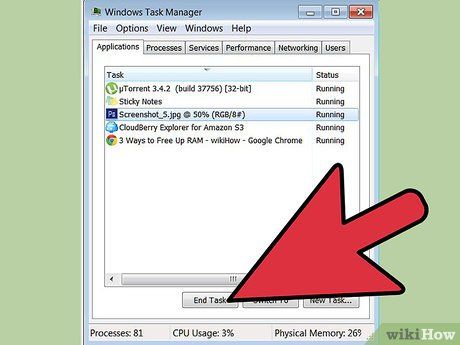
Buộc đóng các chương trình chạy nền. Một số chương trình chạy ngầm không hiển thị trong khay hệ thống hoặc System Configuration. Để đóng chúng, hãy mở Task Manager bằng cách nhấn Ctrl+Alt+Del và chọn Start Task Manager.
- Tìm chương trình cần đóng trong thẻ Processes (Tiến trình). Nhấp vào cột Memory (Bộ nhớ) để sắp xếp theo lượng RAM sử dụng. Chọn chương trình và nhấp End Process (Đóng tiến trình). Lưu ý: chỉ đóng những chương trình bạn chắc chắn, vì việc này có thể ảnh hưởng đến hệ thống.
Khởi động lại Windows Explorer.
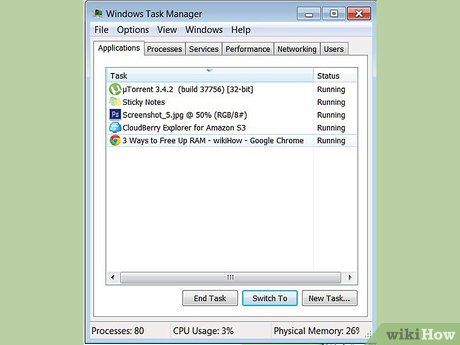
Mở Task Manager. Nhấn tổ hợp phím Ctrl+Alt+Del và chọn Task Manager từ danh sách tùy chọn. Cửa sổ Task Manager sẽ hiện ra, sau đó nhấp vào thẻ Processes (Tiến trình).
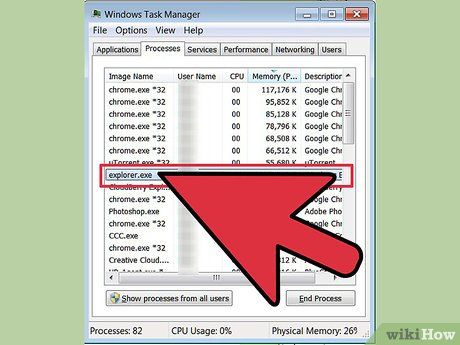
Tìm Windows Explorer. Windows Explorer là giao diện chính của hệ điều hành Windows. Khi tắt và khởi động lại, một phần bộ nhớ RAM sẽ được giải phóng. Tìm tập tin explorer.exe trong danh sách và nhấp vào End Process (Kết thúc tiến trình). Bạn có thể sắp xếp danh sách bằng cách nhấp vào cột Image Name. Nếu thực hiện đúng, thanh tác vụ và biểu tượng trên màn hình sẽ tạm thời biến mất.
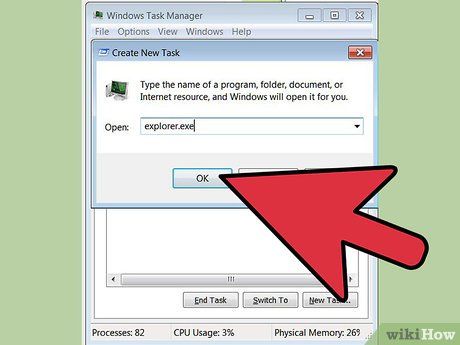
Khởi động lại Windows Explorer. Chuyển sang thẻ Applications (Ứng dụng) và nhấp vào New Task... (Tác vụ mới). Trong cửa sổ hiện ra, gõ “explorer.exe” và nhấn OK. Windows Explorer sẽ khởi động lại, đồng thời thanh tác vụ và biểu tượng màn hình sẽ xuất hiện trở lại.
Những mẹo hữu ích khác
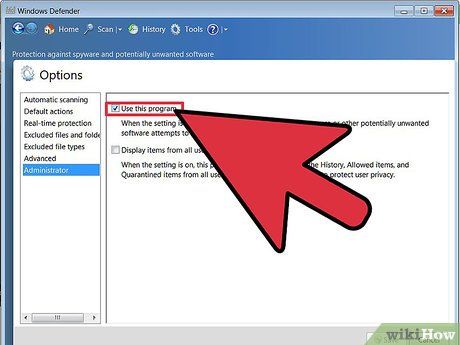
Tắt Windows Defender. Nếu bạn đã cài đặt phần mềm diệt virus hoặc chống phần mềm gián điệp, Windows Defender có thể được vô hiệu hóa để tiết kiệm tài nguyên. Để thực hiện, mở Windows Defender từ Control Panel, chọn Tools (Công cụ) và nhấp vào Options (Tùy chọn). Trong mục Administrator, bỏ chọn ô “Use this program” (Sử dụng chương trình này) và nhấp Save (Lưu).
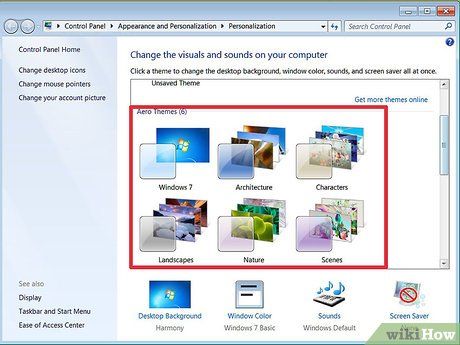
Tắt giao diện Windows Aero. Windows Aero là bộ giao diện đồ họa được sử dụng trên Windows Vista và 7. Để tắt, mở Control Panel, chọn Performance Information and Tools (Thông tin hiệu suất và công cụ), sau đó nhấp vào “Adjust visual effects” (Điều chỉnh hiệu ứng hình ảnh). Trong cửa sổ Performance Options (Tùy chọn hiệu suất), chọn “Adjust for best performance” (Điều chỉnh để vận hành tốt nhất) và nhấn Apply (Áp dụng). Màn hình sẽ tạm thời chuyển sang màu xám khi thiết lập được áp dụng.
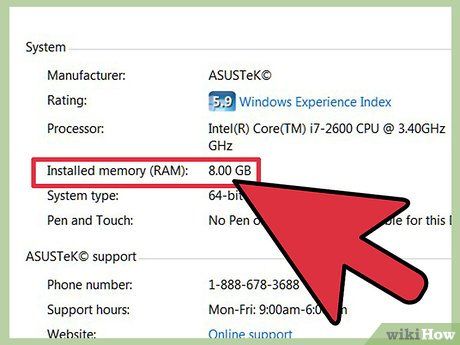
Nâng cấp thêm RAM. Với giá thành giảm đáng kể, việc lắp đặt thêm RAM là giải pháp tiết kiệm và hiệu quả để cải thiện hiệu suất máy tính. Hãy tham khảo tài liệu hướng dẫn của máy tính để chọn loại RAM phù hợp. Bạn cũng có thể tìm hiểu thêm các hướng dẫn chi tiết về cách lắp đặt RAM cho máy tính để bàn và laptop trên tripi.vn.
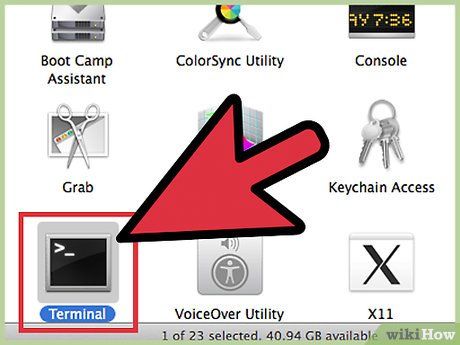
Giải phóng bộ nhớ trên Mac OS X. Dù Mac OS X có hiệu suất cao, một số ứng dụng nặng vẫn có thể chiếm dụng RAM ngay cả khi đã đóng. Để dọn dẹp bộ nhớ, mở Terminal (thường nằm trong Applications > Utilities) và gõ lệnh “purge” rồi nhấn Enter. Quá trình này sẽ mất vài phút. Bạn có thể kiểm tra lượng bộ nhớ trước và sau khi giải phóng bằng cách mở Activity Monitor (Trình giám sát hoạt động) trong thư mục Utilities.
Du lịch
Ẩm thực
Khám phá
Đi Phượt
Vẻ đẹp Việt Nam
Chuyến đi
Có thể bạn quan tâm

Top 6 Bài văn cảm nhận sâu sắc về bài thơ Mời trầu của Hồ Xuân Hương (Ngữ văn 8 - Cánh diều) ấn tượng nhất

5 Bài soạn mẫu xuất sắc về "Tính thống nhất chủ đề văn bản"

Top 10 chì kẻ chân mày cao cấp được lòng phái đẹp nhất hiện nay

Top 10 ứng dụng iPhone tuyệt vời bạn không thể bỏ lỡ

Bí quyết Xây dựng Thói quen Buổi sáng Hiệu quả


